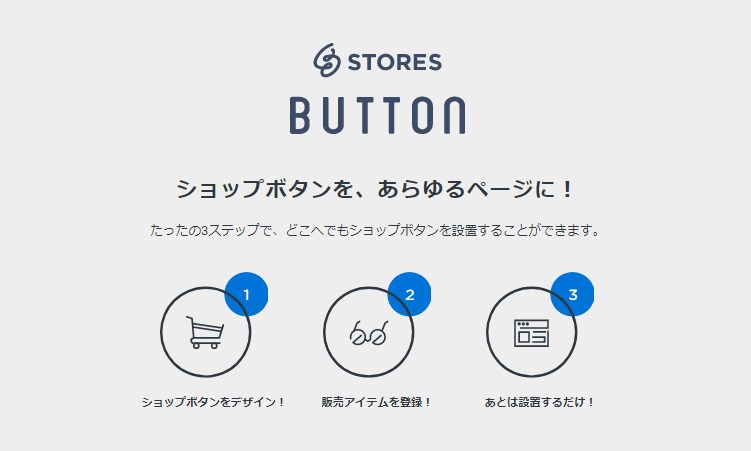STORESは、初心者でも簡単にネットショップが開設できる国産のサービスです。
サイトの案内の通りに進めていくと、初心者でも10分もかからずにECサイトをオープンできます。
STORESには、数多くのテンプレートが用意されており、そこから選ぶだけで、ネット上のお店が出来上がります。
しかし、ネット販売では、集客が最重要課題。
集客は以下の方法が主流となっています。
- WordPressブログ等のWEBサイト
- FacebookやInstagram、TwitterなどのSNS
- ショッピングモールへの出店
ここでは、STORESを使って①のWordPressブログなどのWEBサイトで商品を販売する方法をご紹介します。
STORES BUTTON(ストアーズボタン)という機能で簡単に実現できます。
1. STORESでネットショップを開設する
まず、STORESでネットショップを開設します。
開設の方法は以下の記事をご覧ください。

2. ストアーズボタンを取得する
STORESでログインし、の管理画面(ダッシュボード)を表示します。
下の画像のようになっていなければ、左上のショップ名のところをクリックします。
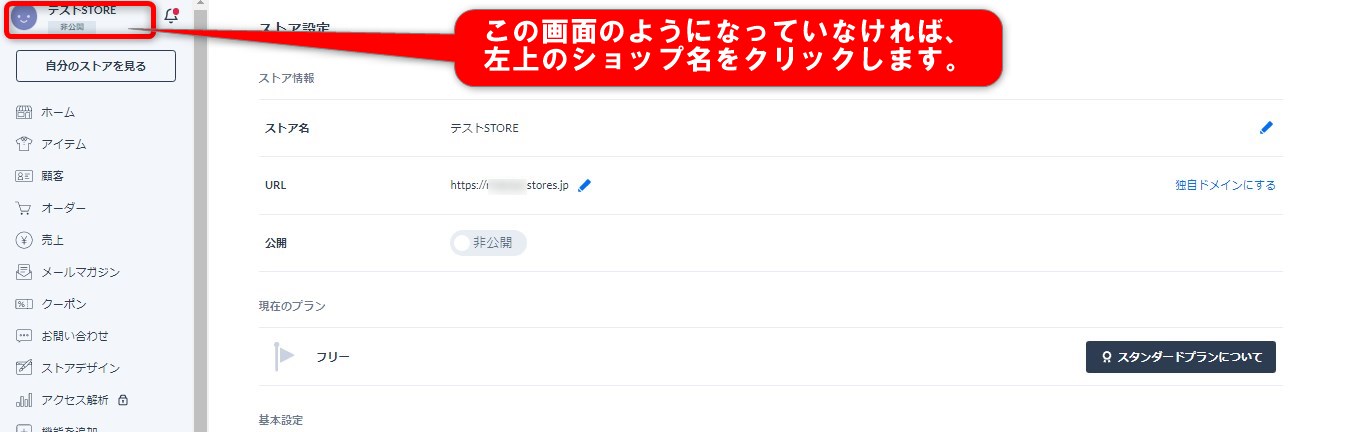
画面の真ん中あたりに「ボタンを設置」の項目があります。
その右側の「設置する」をクリックします。
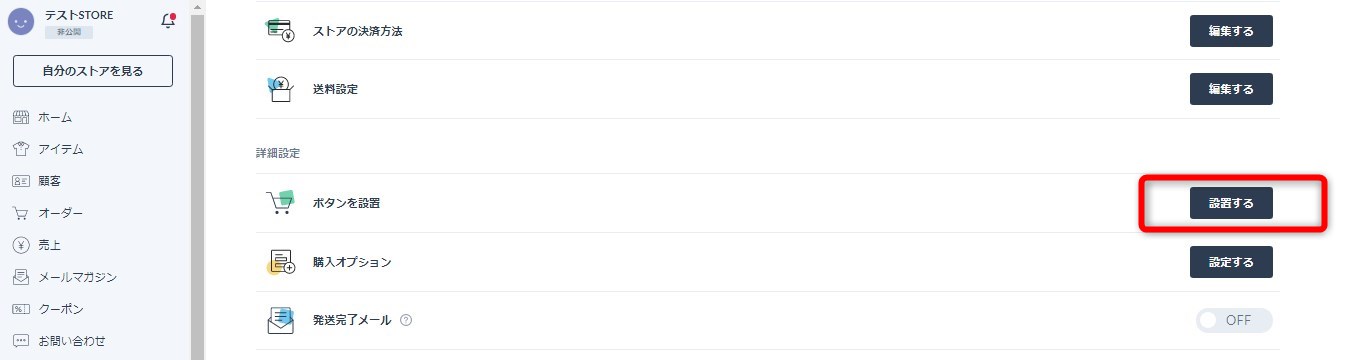
「STORES BUTTON」の画面に移動します。
ここで、以下の3つのステップでボタンの内容を決めます。
- ボタンのデザイン ボタンのサイズやカラーなどを選択
- 販売アイテムの登録 既に登録してある商品から1つ選びます。
- 貼り付けコードを生成 「貼り付けコードを生成する」ボタンをクリックします。
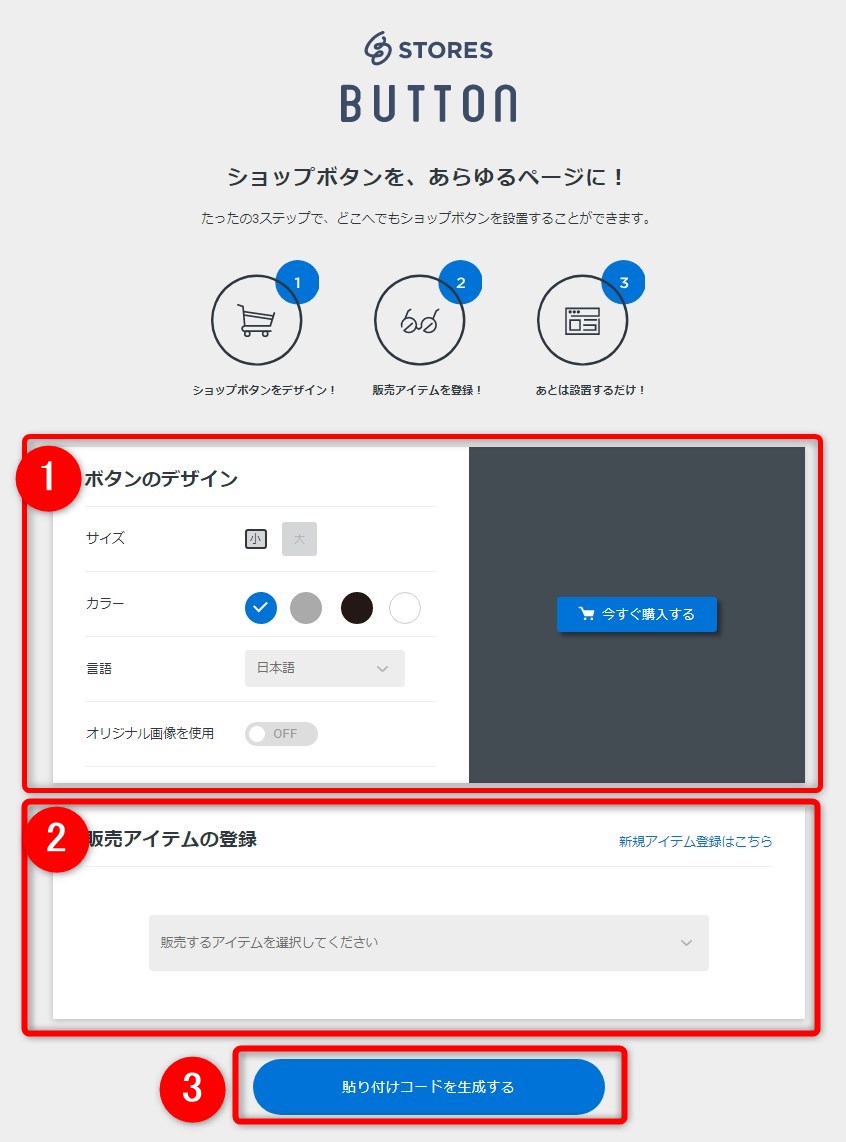
貼り付けコードが生成されたら「コピーする」ボタンをクリックします。
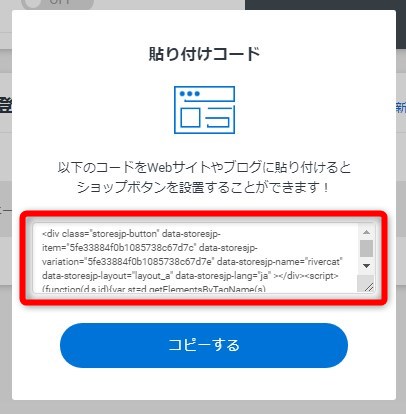
3. ホームページやブログにストアボタンを設置する
お持ちのホームページやブログにストアボタンを設置します。
※以下はワードプレスサイトの例です。
ワードプレス編集画面のブロックエディターで、「カスタムHTML」ブロックを選び、そこに、先にコピーしたコードを貼り付けます。
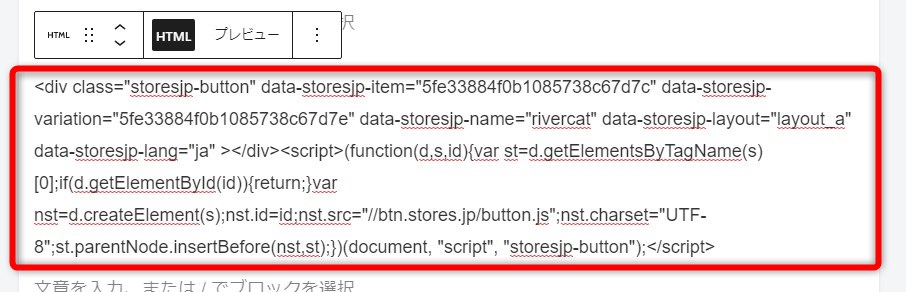
「今すぐ購入する」ボタンが設置されました。

「今すぐ購入する」ボタンをクリックしてみます。
すると、カートの中身が表示され、個数を決められるようになっています。
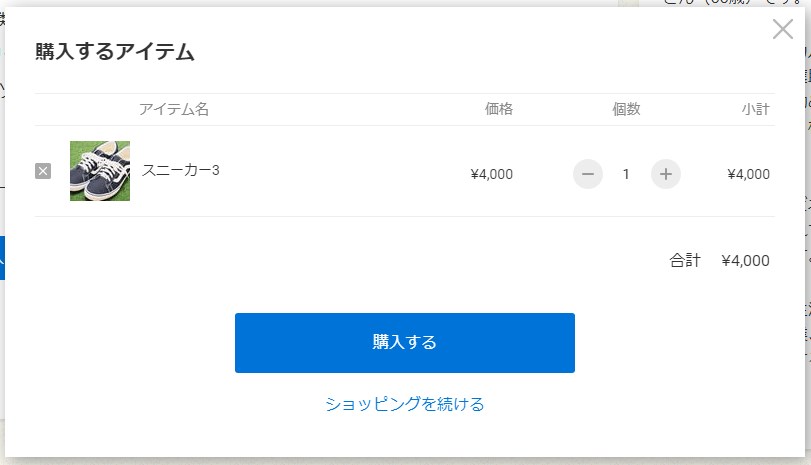
「購入する」ボタンをクリックすると、お客様情報の入力画面が表示されます。
ここから手順に従って支払い処理を行います。
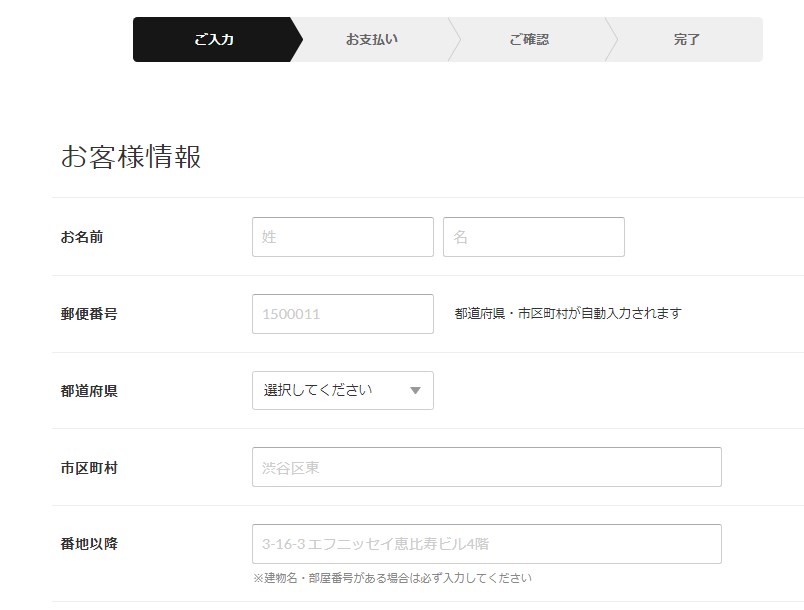
まとめ
これで、ホームペー出来たとログのECサイト化が完了しました。
手順の通りに進めるだけで、簡単に購入ボタンが設置できました。
以上は全て無料でできますので、リスクなく、手軽にECサイトを作りたい方におすすめです。